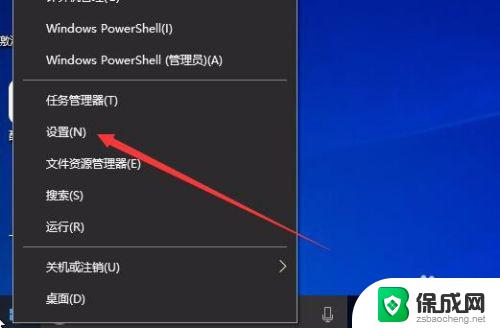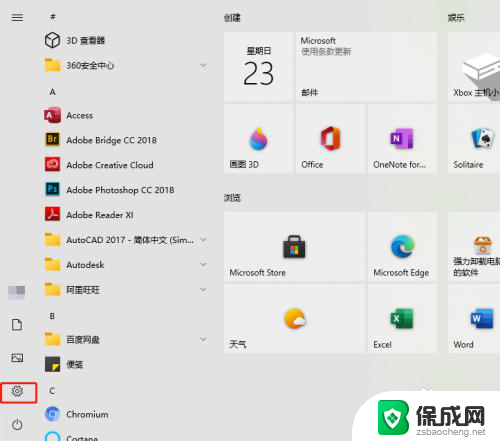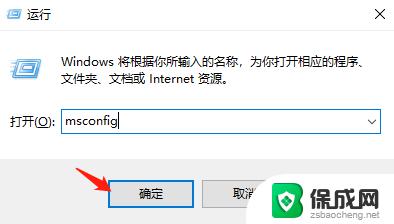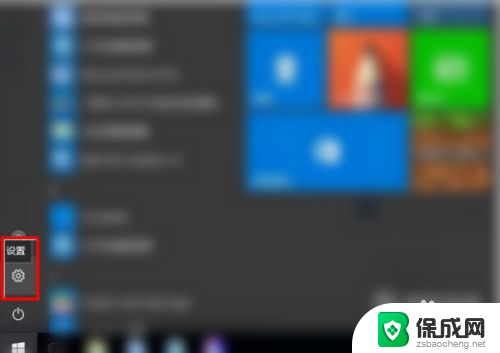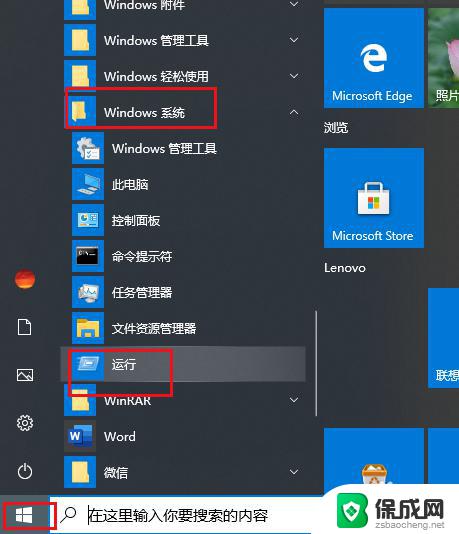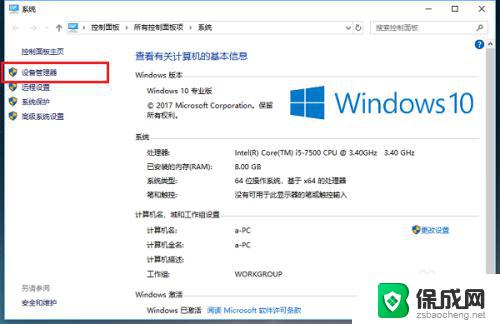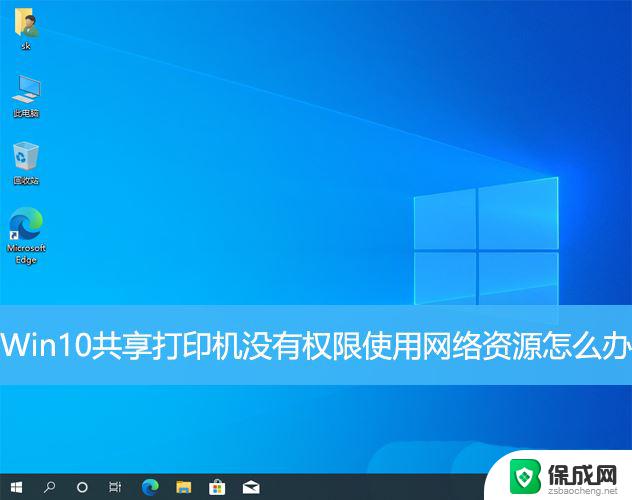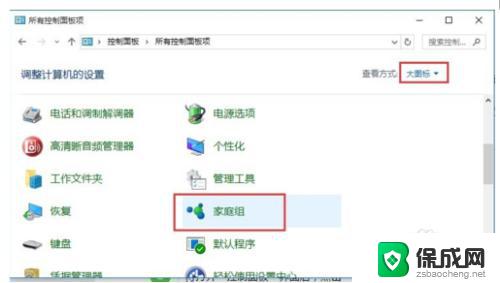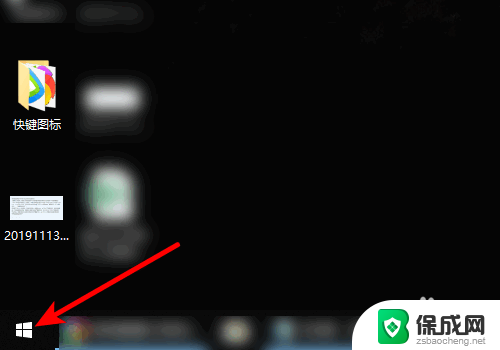windows10更新后打印机用不了 Win10升级后打印机无法使用怎么办
随着Windows 10系统的不断更新,许多用户在升级后遇到了打印机无法使用的问题,这种情况可能是由于系统更新导致与打印机驱动程序不兼容所致。对于这种情况,用户可以尝试重新安装打印机驱动程序,或者更新最新版本的驱动程序。也可以尝试在设备管理器中找到打印机并进行更新驱动程序的操作。希望以上方法可以帮助用户解决Windows 10升级后打印机无法使用的问题。
步骤如下:
1.在Windows10系统桌面,右键点击屏幕左下角的开始按钮。在弹出菜单中选择设置的菜单项。
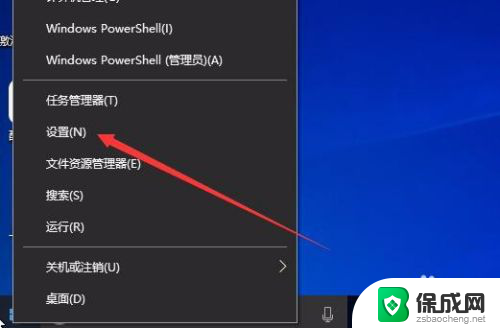
2.然后在打开的Windows10的设置窗口中点击更新和安全的图标。
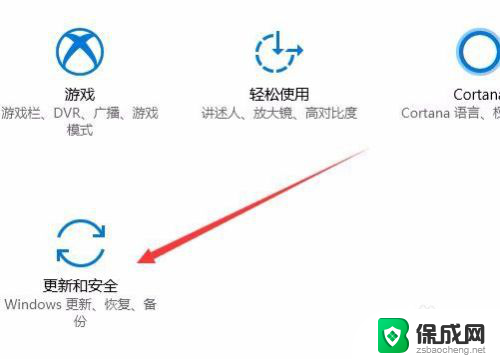
3.在打开的Windows10的Windows更新窗口中,点击左侧边栏的Windows更新的菜单项。
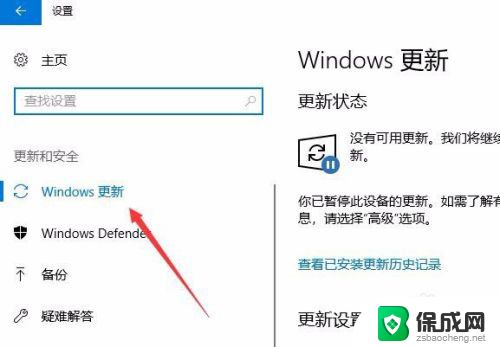
4.在右侧的窗口中,我们点击查看已安装更新历史 记录的快捷链接。
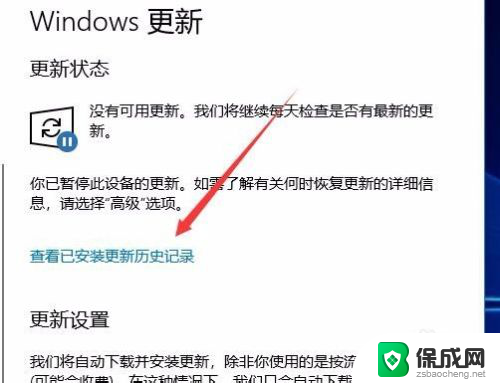
5.然后在打开的查看已安装更新历史记录的页面中点击卸载更新的快捷链接。
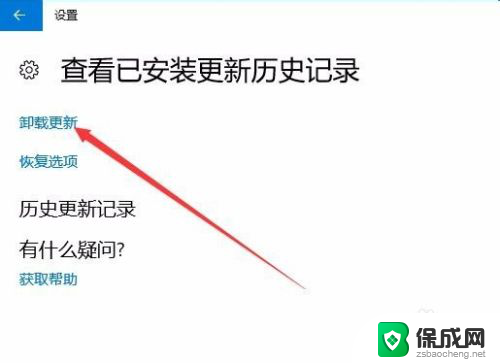
6.这时就会打开卸载更新的页面,在页面中找到刚刚升级的更新补丁。
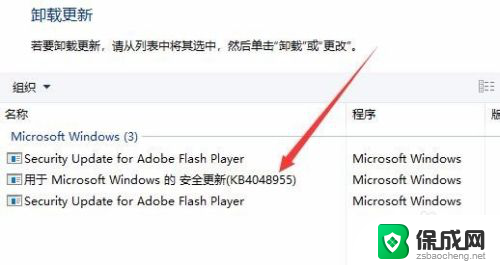
7.右键点击该升级补丁,在弹出菜单中选择卸载的按钮。
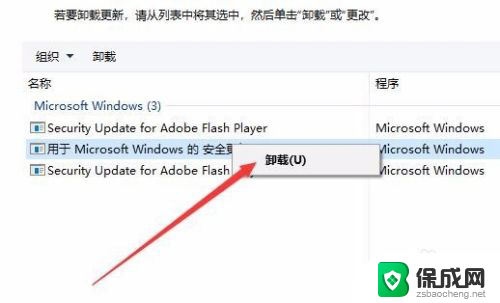
8.接着会弹出角认要卸载此更新的提示,点击是的按钮就可以了。
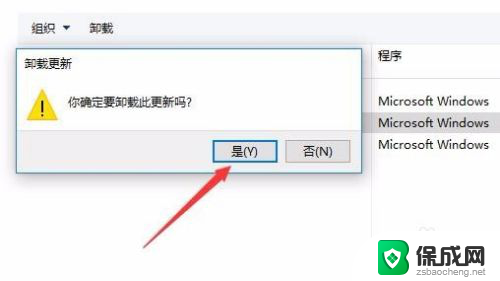
以上是关于Windows 10更新后无法使用打印机的全部内容,如果有需要的用户,可以按照以上步骤进行操作,希望对大家有所帮助。